Guia de usuario
- Introdução do leitor de Blu-ray
- Instalar e lançar
- Compra e Registro
- Atualizar leitor de Blu-ray
- Suporte Técnico
- Como reproduzir discos Blu-ray
- Como reproduzir pasta Blu-ray / DVD e arquivo ISO
- Como Jogar 4K / HD / SD Video
- Controle a reprodução de Blu-ray
Introdução do leitor de Blu-ray
O Apeaksoft Blu-ray Player é um software profissional de reprodução de filmes Blu-ray que pode ajudá-lo a reproduzir discos Blu-ray, pastas Blu-ray, discos/pastas DVD e arquivos ISO com efeitos visuais de alta qualidade. Ele também pode funcionar como um poderoso reprodutor de mídia para reproduzir vídeos 4K UHD/1080p HD/SD em MP4, MOV, AVI, MKV e outros formatos.

Instalar e lançar
- Pressione o botão abaixo para baixar Player de Blu-ray Apeaksoft.
- Vá para o canto superior direito da página para encontrar o arquivo baixado. Clique nele e escolha Sim para permitir a instalação.
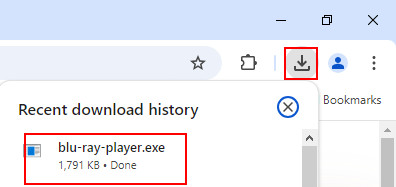
- Imprensa Instale em verde para iniciar a instalação.
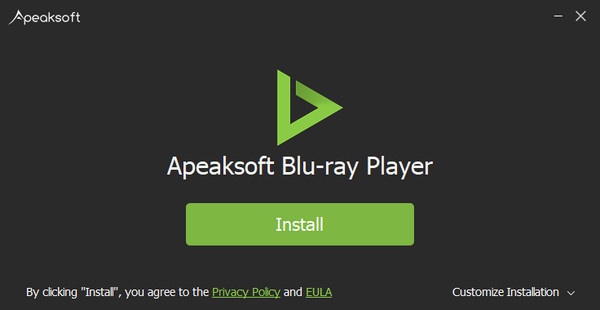
Compra e Registro
Como comprar um leitor de Blu-ray
Você pode comprar o Apeaksoft Blu-ray Player clicando Comprar botão. Ou você pode simplesmente clicar Comprar agora no canto da interface. Então, a janela de compra aparecerá.

OBSERVAÇÃO: Após a compra com sucesso, o código de registro será enviado para o e-mail que você preencheu no formulário de pedido.
Como registrar o leitor de Blu-ray
Você pode experimentar todas as funções registrando o Blu-ray Player. A versão registrada não tem marca d'água nem limitações. Você pode obter suporte técnico gratuito e atualizações gratuitas com a versão registrada.
Clique Registre no canto superior direito da interface principal para abrir a janela de registro, digite o endereço de e-mail e o código de registro e clique OK para concluir o registro do Apeaksoft Blu-ray Player.
O endereço de email é o email que você usa para comprar este software.

OBSERVAÇÃO: Depois que você comprou com sucesso, o código de registro será enviado para o seu endereço de e-mail que você preencheu o formulário de pedido.
Endereço de e-mail: O endereço de e-mail que você preenche o formulário de pedido.
Código de Registo: Uma sequência de caracteres marcados como Chave de ativação, código de licença ou KEYCODE (S) na carta de confirmação do pedido recebida após a compra bem-sucedida.
Atualizar leitor de Blu-ray
Apeaksoft Blu-ray Player permite que você atualize para a versão mais recente.
Escolha Checar atualização da Suporte menu no topo da interface principal. Então a atualização será verificada automaticamente.

Suporte Técnico
Oferecemos soluções profissionais para o caso de você encontrar algum problema ao utilizar nosso produto.
Clique aqui para nosso Centro de suporte.
Entre em contato conosco enviando um email para: support@apeaksoft.com
Como reproduzir discos Blu-ray
- Instalar o Apksoft Blu-ray Player
Depois de baixar este software de reprodução de Blu-ray, você pode instalar e iniciá-lo em seu computador.
- Conecte uma unidade Blu-ray externa
Se você quiser reproduzir um disco Blu-ray, precisará conectar a unidade externa de Blu-ray ao computador e, em seguida, inserir o disco Blu-ray na unidade. Clique em Disco aberto na interface principal.

- Reproduzir disco Blu-ray
Em seguida, o disco Blu-ray será carregado automaticamente no programa. Seu filme em Blu-ray será reproduzido automaticamente. Você pode controlar a reprodução facilmente com várias configurações.

Como reproduzir pasta Blu-ray / DVD e arquivo ISO
- Instalar o Apksoft Blu-ray Player
Descarregue, instale e execute este poderoso software de reprodução de Blu-ray no seu computador.

- Tocar pasta de Blu-ray / DVD e arquivo ISO
Clique Abrir Arquivo na interface principal e então escolha a pasta Blu-ray/DVD ou arquivo ISO no seu computador. Então clique Abra para carregá-lo e reproduzi-lo. Ou você pode escolher Abrir Arquivo da Envie o menu na parte superior da interface.

Como Jogar 4K / HD / SD Video
- Inicie o Apeaksoft Blu-ray Player
Descarregue, instale e execute este poderoso software de reprodução de Blu-ray no seu computador.

- Reproduzir arquivo de vídeo ou áudio 4K/HD/SD
Clique Abrir Arquivo na interface principal e escolha a pasta Blu-ray, o arquivo ISO ou outros arquivos de mídia no seu Mac. Em seguida, clique em Abrir para carregar e reproduzir.

Controle a reprodução de Blu-ray
Antes de reproduzir o filme, você pode selecionar um título ou capítulo específico para reproduzir. Basta clicar no lista opção e então você verá todos os títulos e capítulos no lado direito da janela.

Ao reproduzir discos Blu-ray/DVD, pastas, arquivos ISO ou vídeos 4K/HD/SD, você tem várias opções para escolher para obter uma melhor experiência visual.
Escolha Efeito da ferramenta menu na interface principal. Você pode ajustar matiz, brilho, contraste, saturação, gama e muito mais.

Clique Controles menu na interface principal. Aqui, você pode alterar o título, navegar até o capítulo que deseja assistir ou reproduzir o próximo capítulo, rever o capítulo anterior.
Além disso, você pode reproduzir, parar, avançar, retroceder a reprodução com atalhos de teclado. Você também pode ajustar o volume de acordo com suas necessidades.

Você também pode alterar o tamanho da tela para tela cheia, meia tela, tela normal, tela dupla ou ajustar à tela.
Configurações de áudio: Você pode escolher a faixa de áudio, alterar o estéreo, inverter o estéreo, canal de áudio esquerdo ou direito ou selecionar áudio digital.
Definições de Vídeo: Você pode escolher a trilha de vídeo, a trilha de legenda ou escolher os métodos de desentrelaçamento entre Descartar, Mesclar, Média, Bob, Linear, X, Yadif, Yadif (2X), Fósforo e Filme NTSC (IVTC).
Guia de usuario
- Introdução do leitor de Blu-ray
- Instalar e lançar
- Compra e Registro
- Atualizar leitor de Blu-ray
- Suporte Técnico
- Como reproduzir discos Blu-ray
- Como reproduzir pastas Blu-ray e arquivos ISO
- Como Jogar 4K / HD / SD Video
- Controle a reprodução de Blu-ray
Introdução do leitor de Blu-ray
O Apeaksoft Blu-ray Player é um poderoso software de reprodução de filmes em Blu-ray que pode ajudá-lo a reproduzir discos e pastas Blu-ray no seu Mac. Ele também funciona como um poderoso reprodutor de mídia para reproduzir vídeos 4K UHD/1080p HD/SD em MP4, MOV, AVI, MKV e outros formatos com alta qualidade de imagem/som.

Instalar e lançar
Clique Download grátis no topo da página do guia e baixe o Apeaksoft Blu-ray Player no seu computador. Após o download, execute este programa no seu computador.
Compra e Registro
Como registrar o leitor de Blu-ray para Mac
Após iniciar a versão de teste, a janela de registro aparecerá. Você pode clicar Comprar botão e a janela de compra aparecerá.

Ou você pode simplesmente clicar Comprar agora botão diretamente na parte superior da interface.
Nota: Após a compra ser concluída com sucesso, você receberá o código de registro no endereço de e-mail que você preencheu no formulário do pedido.
Como registrar o leitor de Blu-ray
Após o teste gratuito de gravação de vídeo/áudio, a janela de registro aparecerá. Compre o programa primeiro, e então insira o Endereço de E-mail e o Código de Registro e clique em Registre Botão para finalizar o cadastro.

OBSERVAÇÃO: Depois que você comprou com sucesso, o código de registro será enviado para o seu endereço de e-mail que você preencheu o formulário de pedido.
Endereço de e-mail: O endereço de e-mail que você preenche o formulário de pedido.
Código de Registo: Uma sequência de caracteres marcados como Chave de ativação, código de licença ou KEYCODE (S) na carta de confirmação do pedido recebida após a compra bem-sucedida.
Atualizar leitor de Blu-ray
Apeaksoft Blu-ray Player permite que você atualize para a versão mais recente.
Escolha Checar atualização da Suporte menu no topo da interface principal. Então a atualização será verificada automaticamente.

Suporte Técnico
Oferecemos soluções profissionais para o caso de você encontrar algum problema ao utilizar nosso produto.
Clique aqui para nosso Centro de suporte.
Entre em contato conosco enviando um email para: support@apeaksoft.com
Como reproduzir discos Blu-ray
- Instale o Blu-ray Player para Mac
Descarregue gratuitamente o Apeaksoft Blu-ray Player para Mac, instale-o e execute-o no seu MacBook Pro / Air / mini ou iMac.

- Conecte uma unidade Blu-ray externa
Se quiser reproduzir um disco Blu-ray, você precisa conectar a unidade externa de Blu-ray ao seu Mac e, em seguida, inserir o disco Blu-ray na unidade. Clique em Disco aberto na interface principal deste programa

- Reproduzir disco Blu-ray
Em seguida, o disco Blu-ray será carregado automaticamente no programa. Seu filme em Blu-ray será reproduzido automaticamente. Você pode controlar a reprodução facilmente com várias configurações.

Como reproduzir pastas Blu-ray e arquivos ISO
- Instale o Blu-ray Player para Mac
Descarregue, instale e execute este poderoso software de reprodução de Blu-ray no seu Mac.

- Reproduzir pasta Blu-ray ou arquivo ISO
Clique Abrir Arquivo na interface principal e, em seguida, escolha a pasta Blu-ray, o arquivo ISO ou outros arquivos de mídia no seu Mac. Em seguida, clique Abra para carregar e jogar.

Como Jogar 4K / HD / SD Video
- Instale o Blu-ray Player para Mac
Descarregue, instale e execute este poderoso software de reprodução de Blu-ray no seu Mac.

- Reproduzir vídeo 4K/HD/SD
Clique Abrir Arquivo na interface principal e escolha a pasta Blu-ray, o arquivo ISO ou outros arquivos de mídia no seu Mac. Em seguida, clique em Abrir para carregar e reproduzir.

Controle a reprodução de Blu-ray
Ao reproduzir um disco Blu-ray, uma pasta, um arquivo ISO ou um vídeo 4K/HD/SD, você tem várias opções de configuração para escolher para obter uma melhor experiência visual.
Clique Controles Menu na interface principal. Aqui, você pode alterar o título, navegar até o capítulo que deseja assistir ou reproduzir o próximo capítulo ou rever o capítulo anterior.
Além disso, você pode reproduzir, parar, avançar, retroceder a reprodução com atalhos de teclado. Você também pode ajustar o volume de acordo com suas necessidades.

Você também pode alterar o tamanho da tela para tela cheia, meia tela, tela normal, tela dupla ou ajustar à tela.
Configurações de áudio: Você pode escolher a trilha de áudio, alterar estéreo, inverter estéreo, esquerda, direita, canal de áudio Dolbys. Você também pode selecionar o dispositivo de áudio, incluindo dispositivo de saída de som do sistema, Dispositivo de Áudio Apowersoft, Saída Integrada ou Movavi Sound Grabber.
Definições de Vídeo: Você pode escolher a trilha de vídeo, a trilha de legenda ou escolher os métodos de desentrelaçamento entre Descartar, Mesclar, Média, Bob, Linear, X, Yadif, Yadif (2X), Fósforo, Filme NTSC (IVTC).


